보통 윈도우를 사용하면서 파일을 저장하고자 하거나 폴더를 생성해서 새로운 파일을 생성하고자할때 파일 읽기쓰기에 대한 관리자권한이 필요한데 일반 사용자의 경우 폴더생성 및 파일저장이 불가능한 경우가 있는데 이는 보통 윈도우가 설치된 주디스크인 C드라이브 저장 및 읽기쓰기 기능은 보안으로 제한됩니다.
그래서 해당 폴더나 파일을 변경하거나 이동복사하기 위해서는 관리자계정으로 로그인해야하는데 일반 윈도우계정에서도 파일저장 및 읽기쓰기를 하기위해서는 해당드라이브의 계정권한을 해제해야 하며 보통 C드라이브에 설치되는 게임의 경우 C드라이브 폴더에 대한 읽기쓰기 권한이 없는 경우 게임저장 안되는 문제가 발생할 수 있습니다.
이 위치에 저장할 권한이 없습니다
윈도우10 c드라이브 저장 및 읽기쓰기 권한설정
노랗 목차
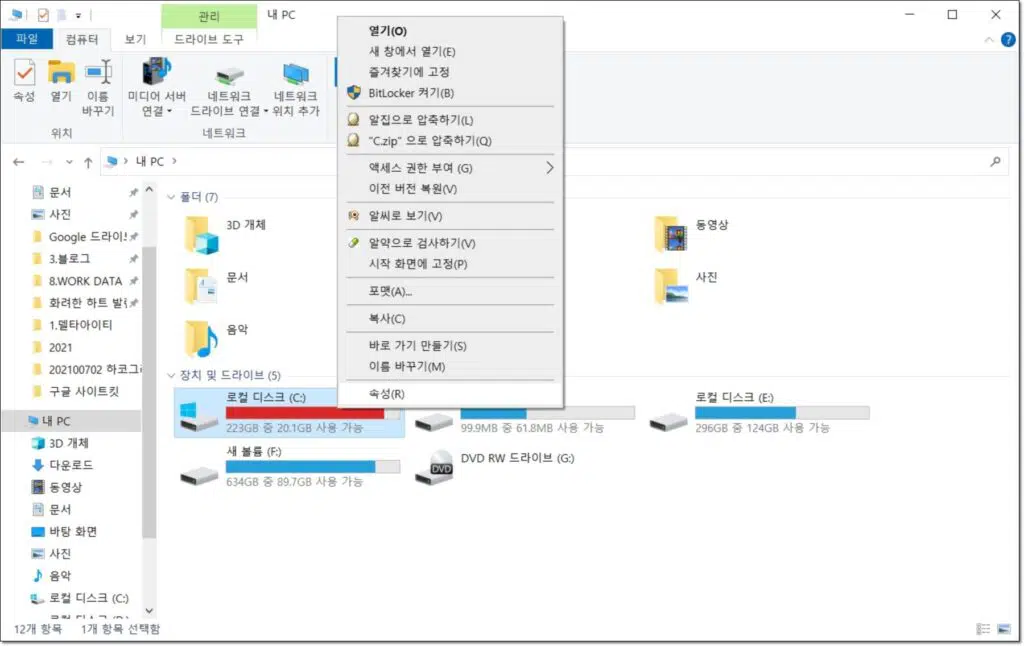
C드라이브 선택 후 마우스 우클릭 속성으로 들어갑니다.
폴더 및 파일 읽기쓰기 권한해제
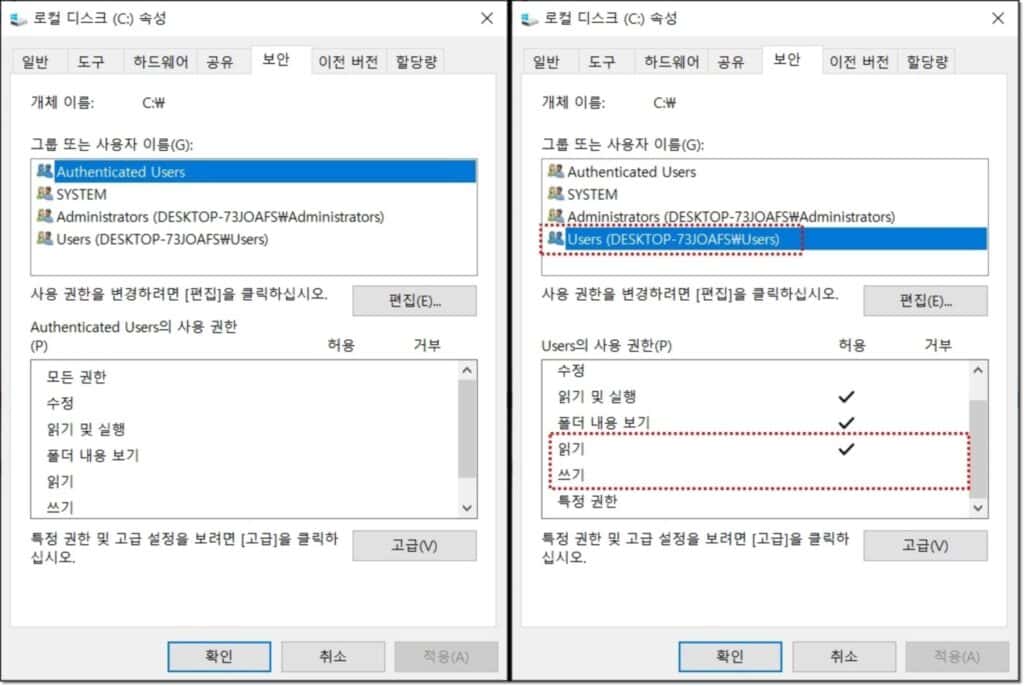
보안탭으로 이동하면 그룹 또는 사용자 이름을 확인할 수 있습니다.
여기서 Administrators 계정을 확인하면 사용권환이 수정 및 읽기,실행,폴더내용 읽기 쓰기모두 허용으로 되어 있습니다.
하지만 현재 로그인중에 User 계정을 확인하면 읽기권한은 허용이지만 쓰기권한은 허용이 아닌것을 볼 수 있으며 그렇기 때문에 파일저장시 쓰기권한이 불가능한것입니다.
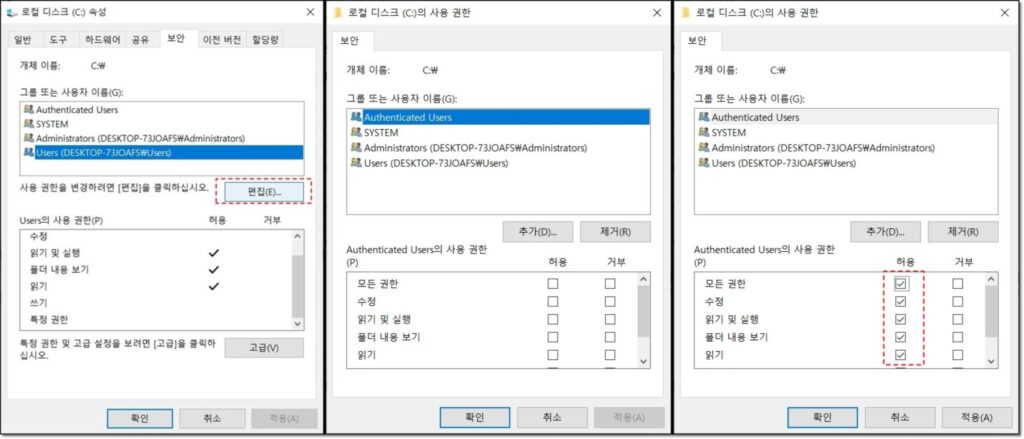
해당계정을 선택 후 편집 -> 파일저장 및 읽기쓰기 모두 가능하게 하기 위해서 모든권한을 허용하도록 설정합니다.
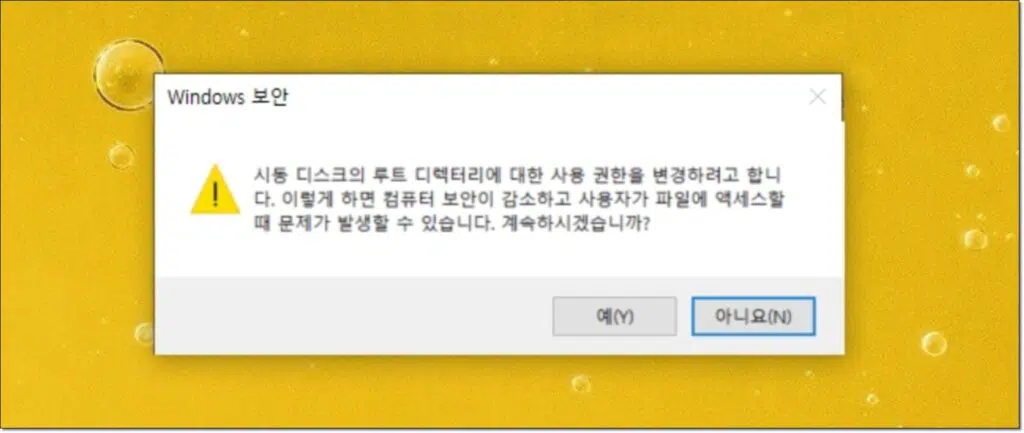
그럼 해당 시동 디스크의 루트 디렉토리에 대한 사용권한이 변경되어 C드라이브 대상폴더 액세스 거부로 인한 읽기쓰기 권한이 해제됩니다.
하지만 이렇게 권한이 변경되면 주 시스템인 c드라이브의 파일변경이 가능해지기 때문에 컴퓨터 보안에 취약해지기 때문에 파일에 대한 엑세스 문제가 발생할 수 있습니다.
그 외에도 토렌트나 크랙버전등을 저장하거나 수정할 경우 윈도우 자체에서 해당파일을 수정 시 바이러스 랜섬웨어로 체크해 파일 저장을 실패하는 경우가 있는데 이 경우 폴더 읽기쓰기 수정권한이 아닌 해당 폴더에 대한 액세스 차단을 해제해야합니다.
그렇기 때문에 c드라이브 저장 및 파일변경 복사 이동할 일이 있다면 권한해제 후 다시 권한 비허용으로 변경하여 원상복귀하느것을 추천합니다.
만약 해당방법으로 c드라이브 저장이 안된다면 사용자계정 컨트롤해제를 통해 알림설정을 비활성화하느것을 추천합니다.
